电脑游戏声音软件下载指南:提升游戏体验的必备工具
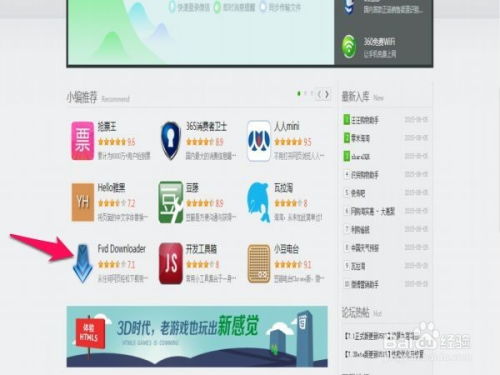
随着电脑游戏的普及,越来越多的玩家追求更佳的游戏体验。而游戏声音作为游戏的重要组成部分,其质量直接影响玩家的沉浸感。本文将为您介绍几款优秀的电脑游戏声音软件,并提供下载方法,帮助您提升游戏体验。
一、游戏声音软件介绍

1. Voicemeeter Banana
Voicemeeter Banana是一款功能强大的声音混合器软件,可以将电脑的系统声音和麦克风声音混合在一起播放。它支持多种音频输入和输出,非常适合直播和游戏录制。Voicemeeter Banana免费使用,但需要付费购买完整版。
2. OBS Studio
OBS Studio是一款开源的屏幕录制和直播软件,它具有强大的音频处理功能。通过OBS Studio,您可以轻松录制游戏声音、麦克风声音以及系统声音,并进行实时混音。OBS Studio免费使用,适合广大玩家。
3. Audacity
Audacity是一款免费、开源的音频编辑软件,支持多种音频格式。它可以帮助您录制、编辑和混合游戏声音,提高游戏音效质量。Audacity操作简单,适合初学者。
二、下载方法
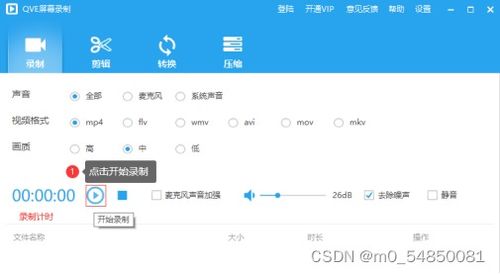
1. Voicemeeter Banana下载
访问Voicemeeter Banana官方网站(https://vb-audio.com/Voicemeeter/banana.htm),点击“Download”按钮,下载最新版本的Voicemeeter Banana。下载完成后,双击安装程序进行安装。
2. OBS Studio下载
访问OBS Studio官方网站(https://obsproject.com/),点击“Download”按钮,选择适合您操作系统的版本进行下载。下载完成后,双击安装程序进行安装。
3. Audacity下载
访问Audacity官方网站(https://www.audacityteam.org/),点击“Download”按钮,选择适合您操作系统的版本进行下载。下载完成后,双击安装程序进行安装。
三、使用技巧

1. Voicemeeter Banana使用技巧
在Voicemeeter Banana中,将电脑的系统声音和麦克风声音分别设置为输入1和输入2。然后将Voicemeeter Banana的输出设置为您的耳机或扬声器。调整输入和输出音量,使游戏声音和麦克风声音平衡。
2. OBS Studio使用技巧
在OBS Studio中,添加游戏窗口和麦克风音频轨道。调整音频轨道的音量,使游戏声音和麦克风声音平衡。录制过程中,可以实时监听音频效果,确保音质满意。
3. Audacity使用技巧
在Audacity中,打开游戏声音文件,进行剪辑、混音等操作。调整音量、添加音效等,提高游戏音效质量。完成后,导出音频文件,用于游戏录制或直播。
电脑游戏声音软件可以帮助您提升游戏体验,让游戏更加精彩。本文为您介绍了几款优秀的电脑游戏声音软件,并提供下载方法。希望您能通过这些软件,享受到更佳的游戏体验。
